Вконтакте WordPress. Как добавить виджет группы Вконтакте в WordPress. Кнопка вконтакте для wordpress блога — разные методы и лучшие плагины Wordpress плагин комментарии вконтакте
Приветствую, дорогой посетитель блога. В данной статье поговорим о блоке комментариев от социальной сети Вконтакте. Рассмотрим пошаговую установку комментариев на сайт/блог wordpress. Перед тем, как приступить, давайте немного поговорим о плюсах и минусах комментариев ВК.
Плюсы и минусы блока комментариев Вконтакте.
+
дополнительный приток посетителей ВК на ваш сайт, это огромный плюс блока комментариев Вконтакте на wordpress.
Рассмотрим детально данный плюс комментариев, как это работает: основной и наиболее важнейший положительный момент в том, что посетитель вашего сайта, оставляя комментарий под статьей на вашем сайте wordpress,
автоматически дублирует данный комментарий на своей стене, тем самым привлекая внимание, к вашему сайту, своих друзей,посетителей страницы.
Выглядит это следующим образом:

Посетители чаще оставляют комментарии. Связанно это с тем, что большинство посетителей вашего сайта зарегистрированы в соц.сети Вконтакте, тем самым, если ему понравилась статья или есть вопросы, он с легкостью может оставить комментарий, не заполняя дополнительных данных(как обычно реализовано оставление стандартных комментариев).
— Минусом, я полагаю единственным, является неиндексируемость, поисковыми системами, блока комментариев Вконтакте на блоге/сайте wordpress. Это значит, что все комментарии, которые пользователи оставили через социальную сеть, не отображаются в момент посещения робота поисковой системы, тем самым комментарии не попадают в выдачу.
Как поставить комментарии Вконтакте на wordpress,пошаговая инструкция:
1.Для того, чтобы установить комментарии от ВК, необходимо перейти на страницу разработчиков, сделать это можно, перейдя по ссылке http://vk.com/dev .
2. Затем нажимаем на кнопку «Создать приложение «.

3. После перехода на страницу, заполняем Название(может быть любым) и выбираем тип приложения — веб-сайт. Далее необходимо заполнить поля «Адрес сайта» и «Базовый домен». После того, как все шаги выполнили, смело нажимайте «Подключить приложение «.

4. На данном этапе установки комментариев на ваш wordpress сайт, необходимо подтвердить ваши действия в сети ВК. Для этого нажимаем на ссылку «Подтвердить через SMS».

Затем «Получить код». В течении нескольких минут, на номер телефона, который прикреплен к вашей страничке ВК, придет код подтверждения, который необходимо ввести в поле.

Если, по каким либо причинам, код подтверждения не пришел, нажимаем «Выслать код повторно», а затем выбрать «Да, пусть робот позвонит».

5. После того, как ввели код подтверждения, нажимаем «Отправить код». На данном этапе мы добавили наш сайт в список приложений сети Вконтакте. Теперь переходим созданию и настройке блока комментариев Вконтакте.
6. Переходим на страницу быстрого старта, кликнув по ссылке http://vk.com/dev/main . На данной странице спускаемся вниз, до блока «Виджеты». Находим ссылку «Комментарии» и кликаем по ней.

7. На данном этапе необходимо настроить будущий блок комментариев ВК на сайте, выбрав «Сайт/приложение», которое мы создали в , затем выбираем кол-во комментариев, которые будут видны после статьи. Если вы не хотите, чтобы в комментариях были ссылки, видео и.т.п, убирайте галочку «Включить расширенные комментарии».
На данном этапе настройки блока комментариев завершены, в следующих шагах мы поставим данный блок комментариев на наш сайт wordpress.
8. Перед внедрением кода ВК комментариев, необходимо донастроить наш блок комментариев, указав его ширину. Для того, чтобы виджет комментариев Вконтакте вписывался в наш блог wordpress, необходимо узнать ширину колонки сайта, в которой располагается текст статьи. Для этого необходимо перейти на сайт, выделить часть текста любой из статей, нажать правую кнопку мыши, затем выбрать «Просмотр кода элемента», либо «Проинспектировать элемент», выбор зависит от вида браузера.


9. После того, как мы узнали ширину нашего будущего блока комментариев Вконтакте, возвращаемся к настройкам и устанавливаем,нужную нам, ширину.
10. На данном этапе вставим часть кода виджета в шапку нашего сайта, для этого необходимо нашего сайта, Внешний вид — Редактор. В правой части находим файл header.php и кликаем по нему. Затем возвращаемся к настройкам виджета и копируем первую часть кода.

Затем возвращаемся в админку сайта, к файлу header.php, в коде файла находим тег и вставляем, скопированную ранее часть кода виджета ВК, перед найденным тегом. После чего сохраняем изменения, нажав «Обновить файл». Правильная вставка кода виджета комментариев в шапку сайта wordpress на скриншоте ниже.

11. Вторая часть кода блока комментариев вставляется именно в то место, где вы хотите расположить виджет. Я рекомендую поставить перед основными комментариями wordpress. Для этого в админке сайта, Внешний вид — Редактор, находим файл «comments.php» и кликаем по нему. После, копируем вторую часть виджета и вставляем код в самое начало файла комментариев. Затем сохраняем.

Теперь можете переходить на свой сайт, заходить в статью и радоваться, блок комментариев Вконтакте успешно поставлен на ваш wоrdpress сайт.
Что не говорите, но в последнее время активность использования различных кнопок добавления постов блога в социальные сети возросла. Идея и доступность данного метода, как мне кажется, намного лучше различных сервисов социальных закладок из которых в рунете большая часть была просто «неживые». Пара-тройка топовых закладочных социалок еще как-то могла существовать и размещаться на страницах блога, но то множество кнопочек и вариантов, которые предоставляли разные сервисы было ни к чему. Сейчас это, пожалуй, можно сравнить с Google Buzz — новый сервис начали использовать многие, на данный момент он вроде как не работает (да и работал ли?), но соответствующая иконка все еще размещается на многих проектах. А вот если говорить о твиттере, фэйсбуке и вконтакте — тут совсем другая история.
Вообще для создание кнопки вконтакте (как и некоторых других) есть несколько вариантов решений, но недавно нашел еще парочку интересных wordpress плагинов, которыми с вами и поделюсь. Но для начала немного теории и «повторения пройденного материала».
1. Первый вариант для кнопки вконтакте — использование картинок и кода от сервиса. Для добавления используется простой стандартный код:
При изменении его «под себя» обратить внимание на ссылку на изображение vkontakte.gif, которое должно находится в папке шаблона, директории images. Стандартную кнопку, которую вы видите в самом конце статьи данного блога, можно менять на любую другую. Также не забывайте указать ее ширину и высоту через width и height. Плюс варианта в его элементарности, тут даже особо в коде не нужно разбираться, можно добавить «как есть.»

 2.
Вариант два — добавление кнопки с помощью . Модуль достаточно прост в установке и позволяет отображаться количество воспользовавшихся им пользователей. В общем, небольшой интерактив, а также некоторые интересные возможности при настройке.
2.
Вариант два — добавление кнопки с помощью . Модуль достаточно прост в установке и позволяет отображаться количество воспользовавшихся им пользователей. В общем, небольшой интерактив, а также некоторые интересные возможности при настройке.
На данном этапе я использую именно этот вариант и мне нравится.
3. Плагины для обычной кнопки вконтакте и других социальных сетей. Некоторое время назад я опубликовал подборку , где к сожалению, не было вконтакте, но были представлены популярных забугорные сервисы и весьма оригинальная их подача в блоге.
Теоретически вы могли бы залезть в код плагина и с помощью знаний из первого варианта заменить какой-то ненужный буржуйский сервис на социальную сеть вконтакте. Но я решил поискать уже готовые варианты. Как на зло плагинов оказалось немало, но большая их часть совершенно бесполезные и унылые. В итоге выбрал лишь два достойный кандидата (притом, что мне нужно было еще одно дополнительное условие).
Social Share Buttons for WordPress

Плагин заточен чисто под рунет, так как содержится самые популярные у нас социальные сети — вконтакте, одноклассники, мой мир, livejournal, фэйсбук и твиттер. Если я правильно, то он чем-то аналогичен VK Share Button либо точнее будет сказать, включает в себя его функциональность. Вы можете выбирать разные варианты отображения кнопок, а также задавать некоторые настройки для каждой из них. Есть возможность сортировки кнопок, выбора некоторых из них.
Самый большой недостаток плагина, по сути, его ограниченность только популярными рунетовскими социальными сетями, что не всегда оправдано. А мне как раз нужно было добавить на сайте кроме вконтакта еще и LinkedIn. Перерыл, признаюсь, очень много плагинов пока не нашел супер крутой и полезный Share and Follow.
— это самый крутой плагин с кнопками социальных закладок, который я только встречал. Здесь очень много возможностей и столько же настроек. Установка и начало работы происходит достаточно быстро — скачайте плагин, активируйте в амдинке и укажите в разделе Share and Follow какие именно кнопки вам нужны. Они сразу же отобразятся на страницах блога.
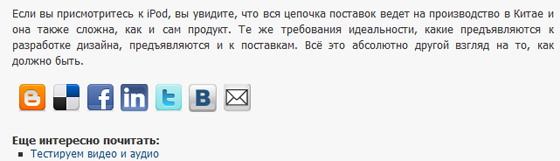
После этого можно приступать к подробной настройке — можно выбрать размер кнопок, множество различных социальных сервисов, а также общие возможности (RSS, email, версия для печати). Этот же плагин добавлять элемент фолловинга сбоку от полосы прокрутки а также имеет множество других опций. Есть платные возможности, но бесплатных и без них хватает с головой. Предлагаю глянуть небольшое видео по использованию Share and Follow:
Возможно, в будущем рассмотрю модуль Share and Follow более подробно, но вы можете меня не ждать и сами исследовать его. Самое главное, что он идеально подходит как для рунета, так и англоязычных сайтов — список социальных сервисов более чем достаточен. Установка быстрая и простая, короче говоря, Share and Follow должен быть в архиве любого разработчика сайтов /блогов на wordpress.
P.S. Кстати, о социальных сетях возможно вам пригодятся статусы про жизнь для вконтакте, которые можно себе установить очень просто.
В жизни есть несколько основных психологических аспектов как например саморазвитие личности которые позволяют достигать больших успехов и результатов.
Вы можете немного подправить зрение без очков одев контактные линзы на работу или учебу, закажите их в интернете.
В этой статье вы найдёте информацию о том, как сделать у себя на сайте. Есть несколько способов. Через поддержку вконтакте или использовать , который может нечто более, чем просто подключить комментарии.Вывод комментариев от вконтакте это ещё один способ улучшить поведенческий фактор на сайте. Давайте сначала рассмотрим вывод в wordpress комментариев вконтакте без плагина.
WordPress комментарии вконтакте без плагина
Что бы установить WordPress комментарии вконтакте на сайт, нужно сначала перейти на и заполнить поля для редактирования скрипта. Можете убрать галочку с медиа, что бы пользователи не могли выкладывать видео и картинки. Выводить более 15 комментариев не советую. Ширина у виджета стоит стандартная 496, поставив на сайт, можете изменить на «auto» что бы виджет лёг на всю ширину комментариев и был гибким. По картинке видно, какую часть, в какой файл нужно вставлять. Первую часть устанавливаем в header.php перед закрывающимся тегом Вторую часть, которая большая, ставим в файл single.php. Если хотите, что бы комментарии вконтакте выводились до wordpress комментариев, то находите строчку вывода комментариев php comments и ставите перед ней, как на картинке ниже. Если нужен виджет ниже, то ставите после.
По картинке видно, какую часть, в какой файл нужно вставлять. Первую часть устанавливаем в header.php перед закрывающимся тегом Вторую часть, которая большая, ставим в файл single.php. Если хотите, что бы комментарии вконтакте выводились до wordpress комментариев, то находите строчку вывода комментариев php comments и ставите перед ней, как на картинке ниже. Если нужен виджет ниже, то ставите после. Это был трудный способ, как сделать wordpress комментарии вконтакте, а теперь пора узнать простой способ.
Это был трудный способ, как сделать wordpress комментарии вконтакте, а теперь пора узнать простой способ.
wordpress плагин комментарии вконтакте
Плагин Vkontakte api
Вот весь функционал:
Но нас сейчас интересует именно комментарии вконтакте. После установки плагина, у вас появится Vkontakte api в закладках. Там нажимаем раздел Вконтакте и переходим по ссылке, что бы сделать приложение. После того как перешли, следует заполнить необходимые поля, обязательно выберите для веб сайта. Вам придет смс на телефон с подтверждением, после чего будет создано приложение. После этого можете даже не настраивать приложение, а сразу перейти на вкладку настройка и первые 2 строчки нам необходимо скопировать для плагина vkontakte api.
После того как перешли, следует заполнить необходимые поля, обязательно выберите для веб сайта. Вам придет смс на телефон с подтверждением, после чего будет создано приложение. После этого можете даже не настраивать приложение, а сразу перейти на вкладку настройка и первые 2 строчки нам необходимо скопировать для плагина vkontakte api. Копируем строчки и расставляем их в плагине, после этого он начнёт работать. Находим настройку комментариев и ставим нужные настройки. Вот мои настройки:
Копируем строчки и расставляем их в плагине, после этого он начнёт работать. Находим настройку комментариев и ставим нужные настройки. Вот мои настройки: Поздравляю, комментарии вконтакте установлены на сайт! Советую сначала постараться поставить wordpress комментарии вконтакте без плагина, что бы не нагружать сайт лишним. Если же не удобно, то используйте плагин vkontakte api, который здорово помогает не только с комментариями.
Поздравляю, комментарии вконтакте установлены на сайт! Советую сначала постараться поставить wordpress комментарии вконтакте без плагина, что бы не нагружать сайт лишним. Если же не удобно, то используйте плагин vkontakte api, который здорово помогает не только с комментариями.
Здравствуйте, дорогие читатели! Друзья, сегодня я покажу вам, как установить (подключить ) комментарии ВКонтакте на сайт или блог ВордПресс. Cоциальная сеть VKontakte самый посещаемый ресурс русскоязычного сегмента сети интернет. Каждый день на сайт заходят более 59 миллионов человек. А аудитория сайта свыше 130 миллионов пользователей. Каждый , оставленный через виджет комментариев ВКонтакте на сайте WordPress, может автоматически на страницу прокомментировавшего, а также попадает в новости для его друзей. Такой комментарий всегда содержит ссылку на исходную статью. В результате о комментарии и существовании статьи узнают друзья комментатора, которые смогут присоединиться к дискуссии. Об их комментариях в свою очередь будут оповещены уже их друзья – и так далее. Дальше информация может распространяться лавинообразно. А это уже называется вирусность.
Выберите из списка пункт "Комментарии":
Выберите из списка пункт "Комментарии"
Следующий шаг, это настройка комментариев ВКонтакте. Заполните представленную форму:
Скрипт комментариев в файле header
Обновите файл. Второй скрипт нам нужно вставить в файл "Комментарии" (comments.php), в том месте где Вы хотите, чтобы отображалась форма комментариев ВКонтакте. В моем примере, вставил после заголовка:
Виджет комментариев ВКонтакте на сайте ВордПресс
Как скрыть комментарии ВКонтакте со спамом (удалить)
Админ сайта, устанавливающий код виджета, имеет возможность модерировать дискуссию прямо со страниц своего ресурса, удаляя нежелательные комментарии. Для этого есть пункт "администрирование", смотрите скриншот выше. Нажимаете его и пожалуйста удаляйте ненужные комменты, а самых злостных спамеров занесите в черный список:
Вот вроде и все. В следующем уроке я покажу вам, как установить комментарии на сайт. Надеюсь друзья пост был полезен вам. Удачи и до новой встречи.
(function(w, d, n, s, t) { w[n] = w[n] || ; w[n].push(function() { Ya.Context.AdvManager.render({ blockId: "R-A-292864-4", renderTo: "yandex_rtb_R-A-292864-4", async: true }); }); t = d.getElementsByTagName("script"); s = d.createElement("script"); s.type = "text/javascript"; s.src = "//an.yandex.ru/system/context.js"; s.async = true; t.parentNode.insertBefore(s, t); })(this, this.document, "yandexContextAsyncCallbacks");Эх, давно что-то я не писал на тематики WordPress и Вконтакте. А тут решил написать инструкцию как установить виджет комментариев вконтакте для сайта на WordPress. Одним выстрелом убить двух зайцев, так сказать. Вообще у меня в блоге уже давненько стоит 2 формы комментариев: обычная WordPress и форма комментариев Вконтакте. Я вынес их в разные «табы» (при клике на разные кнопки выводится разная информация). Собственно хотелось бы сказать для начала пару слов о плюсах и минусах использования комментариев вконтакте на сайте .
Плюсы виджета комментариев Вконтакте
1) Если авторизованный в социальной сети Вконтакте пользователь прочтет ваш материал и ему вдруг захочется оставить комментарий, то в этом случае не придется вводить как в стандартной форме e-mail, имя и чаще всего еще каптчу, а только сам комментарий. Также исключает необходимость регистрации, если такова была ранее предусмотрена для комментирования через стандартную форму.
2) Исходя из первого, вторым плюсом можно засчитать это то, что будет видно комментатора «в лицо» — его фото и имя с фамилией. «Живому человеку» куда приятнее отвечать же, однако не все указывают настоящие данные и фото.
3) Для тех, у кого полно валится спама на сайт, это будет большим плюсом. Так как спам в этой форме комментариев минимален по количеству, в то время как форма комментариев вконтакте используется без каптчи.
4) Можно банить (добавляться в черный список) пользователей оставляющих спам и они никогда не смогут больше оставлять комментарии у вас. Премодерации кстати нет (только удаление уже оставленных комментариев), но лично я ее использовал только если комментарий имеет ссылку. Промодерировать комментарии хотя бы раз в неделю не составит труда и не займет много времени. Еще, кстати, можно добавлять модераторов.
5) Отличительный плюс – можно получить дополнительный трафик с соц. сети. В некоторых случаях он достаточно немалый.
Минусы виджета комментариев Вконтакте для сайта
1) Для тех, кто разрешает оставлять dofollow ссылки в стандартной форме комментариев будет минусом. Если у вас поступает много комментариев на блог, а вы вдруг отключите стандартную форму и поставите форму комментариев вконтакте число комментариев, скорее всего, сократится, так как большинство комментариев, вероятно, поступает именно из-за dofollow ссылок – что является одним из способов получить трафик на свой сайт. У кого ссылки nofollow или вообще убрана строка URL в форме — минуса в этом случае нет.
2) Ну и еще парочка маленьких минусов. Первый – нельзя настраивать дизайн, поэтому у некоторых он не очень впишется в дизайн. Второй – хоть и социальная сеть Вконтакте собрала всю Россию, однако есть люди не пользующиеся ей.
Как видите, количество плюсов значительно превосходит количество минусов. Если есть желание и одновременно есть сомнение в преимуществе – попробуйте оставить 2 формы комментариев (правда немного некрасиво и громоздко, но это решаемо). А теперь перейдем непосредственно к самому процессу и рассмотрим как вставить комментарии вконтакте на сайт Wordpress.
Установка виджета комментариев Вконтакте на wordpress
Не советую пользоваться каким-либо плагином для wordpress, чтобы использовать комментарии вконтакте. Чтобы установить вручную нужно всего несколько минут. А лишний плагин на сайте это масса неположительных факторов.
2) На этой странице вы можете прочитать информацию и создать форму для своего сайта. В форме указываем всю необходимую информацию в пустых полях: Название сайта, Адрес сайта, Основной домен сайта (обычно такой же, как и адрес сайта). Далее укажите, какое количество комментариев будет отображено на странице (остальное свернуто и доступно по клику «к предыдущим записям»). Можете запретить использование в комментариях фото, аудио, видео, ссылок, граффити – для этого уберите галочку рядом с «Медиа». Если хотите запретить не все, а что-то определенное, например ссылки, то нажмите «подробнее» и снимите необходимые галочки. Ширину можно подогнать под свой дизайн, но лучше не трогать, если нет понимания в этом.

4) Копируем первую часть кода (выделена большой фигурной скобкой на скриншоте) и вставляем в файл темы header.php до закрывающего тега (чтобы не «накосячить» вставляйте непосредственно перед этим тегом). Для этого зайдите в панели управления «Внешний вид -> Редактор -> Заголовок (header.php)», отредактируйте и сохраните (кнопка «Обновить файл»).
5) Скопируйте вторую часть кода и вставьте в файл «Одна запись» (single.php) после вывода материала – и непосредственно перед . Сохраните изменения (кнопка «Обновить файл»). Готово! По желанию можете отключить стандартную форму комментариев в настройках WordPress.
Администрирование виджета комментариев Вконтакте на сайте
Чтобы отмодерировать сообщения , авторизуйтесь под учетной записью, под которой создавали форму комментариев. Нажмите надпись в верхней части формы «администрирование». Для удобства нажмите вкладку «Обзор» и вы увидите все оставленные комментарии на вашем сайте. Вкладка «Комментарии» отображает только комментарии к данной странице с материалом. В «Черный список» помещаются соответственно пользователи, которых вы туда добавляете при модерировании.

Чтобы удалить сообщение наведите на комментарий и нажмите на появившийся серый крестик в правом верхнем углу. Далее можно: «Восстановить комментарий», «Удалить все её сообщения за последнюю неделю и добавить её в черный список» и просто оставить этот комментарий удаленным.
Чтобы добавить администратора нажмите «Назначить администраторов» и на открывшейся странице введите прямую ссылку на страничку необходимого человека и нажмите кнопку «Добавить администратора».
Уф, какая большая статья получилась! Возникнут проблемы или вопросы пишите в комментариях.
